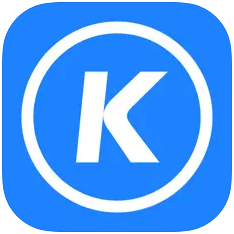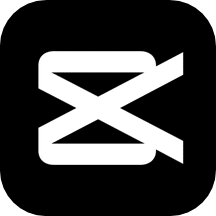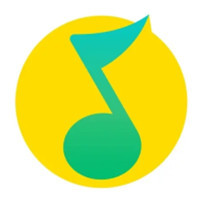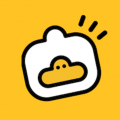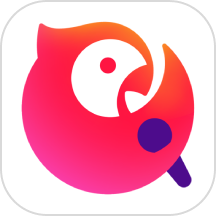WebExRecorder(录屏软件)中文版 v3.17
- 软件介绍
- 相关软件
WebExRecorder(录屏软件)中文版是一款非常好用的电脑录屏软件,可以为你带来非常简单的使用方式,还可以自由选择录制的区域或是全屏录制,还可以自由觉得是否包含声音的录制,生成的文件体积非常小,还可以保留非常高的清晰度。WebExRecorder(录屏软件)造作简单,在稳定性和效率方面非常不错,还可以进行个性化的录制操作,喜欢的朋友可以来本站下载试试。
WebExRecorder(录屏软件)中文版功能
1、集成独立播放器、视频编辑器,
2、支持独立录制,比如单个文件操作、单个网页操作和电脑桌面整体录制,
3、操作简单易上手,生成文件小而清晰,
4、支持快捷键,比如隐藏录制控件、播放控件和编辑控件,
5、终身免费使用,自动升级。

WebExRecorder(录屏软件)中文版使用方法
【步骤1:选择录制范围】
在 WebEx Recorder 界面点击第一个按钮,或菜单:File→Open Application:
在弹出的窗口中,选择要录制的程序:
一般情况下,为了减少文件体积,请只选择要演示的程序(比如PPT、SAP)。如果演示涉及多个程序,则可以选择整个桌面(即全屏)。
【步骤2:指定保存文件】
选定录制范围后,WebEx会要求用户设定用于保存录屏结果的文件。WebEx是边录制边写入文件的,这样做很好。不象有些软件先缓存,等录制结束后再写入文件——这个过程可能会耗时几分钟,并有CPU 100%而崩溃的风险。
【步骤3:开始录制】
指定文件后,WebEx会出现录制面板。上面左3个按钮为:录制、暂停、结束。下面可以设定是否录音,及麦克风音量。
点击录制按钮后,按钮可用状态发生改变。上面右侧2个按钮分别为插入标记点(以便于后期编辑)、屏幕标注。
WebExRecorder(录屏软件)中文版点评
操作简单方便,功能也非常的全面,使用起来非常顺心
相关软件
相关文章
猜您喜欢
换一换软件TOP榜
-
4.13MB
1 -
58.74MB
2 -
302.31MB
3 -
59.07M
4 -
29.10MB
5 -
302.31MB
6 -
44.31MB
7 -
37.46MB
8